Загрузка макроса VBA
с помощью средств AutoCAD
Создание кнопки для вызова макроса Макрос, связанный с кнопкой
Путь поиска файла поддержки
Создание изображения для кнопки
Автоматическая загрузка макроса
Создание кнопки для вызова макроса
Откройте диалоговоеокноCustomize(Настройка):View(Вид )→ Toolbars(Панели инструментов) или щелкните (кликните) правой кнопкой мыши на любой панели инструментов, и в появившимся контекстном меню выберите Customize(Настройка).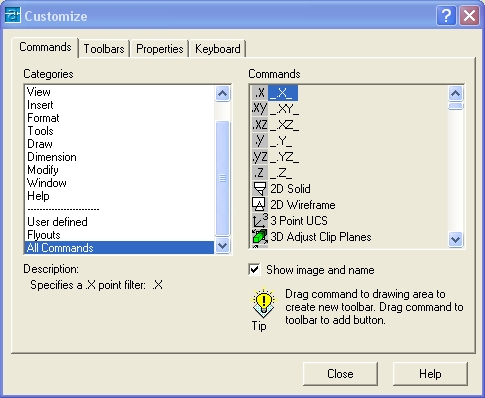
Перейдите на вкладку Commands(Команды), в поле Categories (Категории) выберите All Commands (Все команды) или User Defined(Определенная пользователем). В окне справа выберите понравившуюся Вам кнопку и перетащите ее (не отпуская левой кнопки мыши) на экран или на любую существующую панель инструментов.
Можно, также, перейдя в том же диалоговом окне Customize (Настройка) на вкладку Toolbars(Панель инструментов), создать Новую панель инструментов(New Toolbar) с помощью кнопки New(Новая).
Макрос, связанный с кнопкой
Не закрывая диалоговое окно Customize(Настройка) щелкните (кликните) левой кнопкой мыши на созданной Вами кнопке, после чего вы должны очутится на вкладке Button Properties(Свойства кнопки).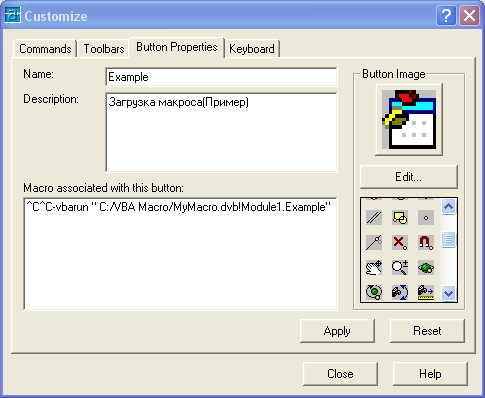
В поле Name(Имя) задайте имя своей кнопки. В поле Description(Описание), можно задать пояснение, которое будет отображаться в строке состояния, когда курсор подведен к кнопке). В поле Macro associated with this button (Макрос связанный с этой кнопкой) должен быть записан текст для вызова макроса. Например:
^C^C-vbarun "C:/VBA Macro/MyMacro.dvb!Module1.Example"
Этот текст, по сути, сам является макросом, поэтому необходимо придерживаться определенных правил и использовать спецсимволы, при его написании. Здесь: ^C^C-vbarun MyMacro.dvb!Module1.Example
^C^C - Отменяет предыдущую команду.
-vbarun - Команда AutoCAD для запуска макроса
MyMacro.dvb!- Имя файла с расширением
*.dvb (восклицательный знак обязателен)
Module1- Имя модуля проекта
Example- Имя процедуры
Обратите внимание, обратная косая черта “\” означает паузу в макросе, поэтому при указании пути к файлу нужно использовать косую черту ”/”.
Кавычки необходимо ставить, если внутри имен есть пробелы.
Путь поиска файла поддержки
Если макрос поместить в папку Support(С:/Program Files/AutoCAD 200…/Support), то путь к файлу указывать не надо. Достаточно написать:
Также можно поместить макрос в любую другую папку, но при этом нужно указать путь поиска файла поддержки. Для этого необходимо:
Открыть диалоговое окно Options(Настройка): Tools(Инструменты)→
Options(Настройка), или вызвать его при помощи контекстного меню, вызываемого
по щелчку правой кнопкой мыши.
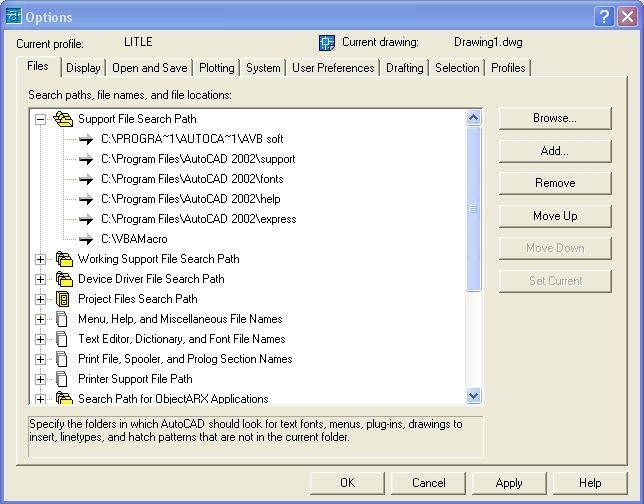
Перейти на вкладку Files(Файлы) и в поле Search paths, file names, and file locations(Пути Поиска, файловых имен, и размещения файлов) выберите Support File Search Path(Путь поиска файла поддержки). Дальше необходимо нажать кнопку Add(Добавить), затем с помощью кнопки Browse(Обзор) выбрать, интересующую Вас папку. Теперь, при написании текста макроса для кнопки, не нужно указывать путь к файлу.
Создание изображения для кнопки
Откройте диалоговое окно Customize(Настройка):View(Вид) → Toolbars(Панели инструментов) и передите на вкладку Button Properties(Свойства кнопки). С помощью щелчка мыши выберите кнопку на экране или на панели инструментов, для которой нужно изменить изображение. На той же вкладке Button Properties(Свойства кнопки), справа, в области Button Image (Пиктограмма) можно выбрать картинку, в списке с полосой прокрутки.С помощью кнопки Edit(Редактировать) открывается окно Button Editor(Редактор кнопки).
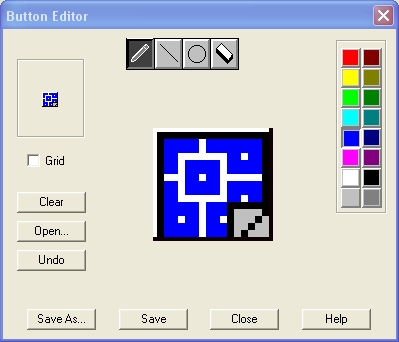
Здесь можно изменить изображение кнопки.Так же с помощью кнопки Open(Открыть) можно найти на жестком диске и открыть существующее изображение с расширением *.bmp , для последующего редактирования и сохранения.
Автоматическая загрузка макроса
Для того чтобы макрос автоматически загружался при открытии AutoCAD необходимо выполнить следующие действия:Открыть диалоговое окно Load/UnloadApplications(Загрузка/выгрузка приложений):Tools(Сервис) → Load Applications…(Загрузка приложений…).
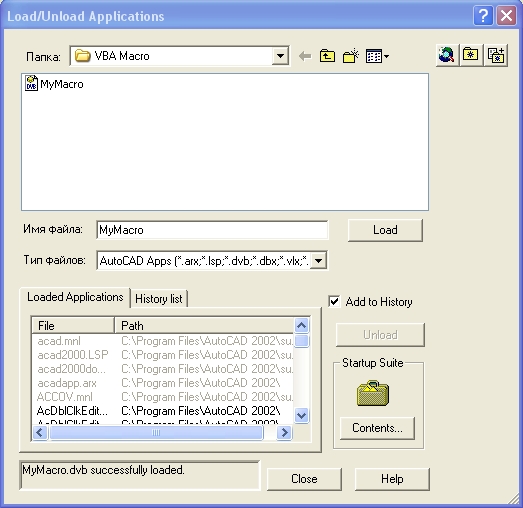
В правом нижнем углу окна, в поле Startup Suite(Блок Запуска) нужно нажать кнопку Contents…(Содержание…), для вызова одноименного диалогаового окна.
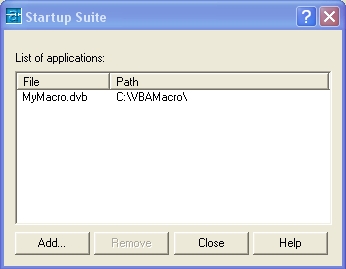
Дальше следует нажать кнопку Add(Добавить), и выбрать на жестком диске файл Вашего макроса с расширением *.dvb. После чего, в поле List of applications:(Список приложений:) диалогового окна Startup Suite(Блок Запуска) должна появиться запись(имя файла и путь).
На этом пока все. Успехов Вам!
С уважением
VBAmaker
vbamaker@yandex.ru